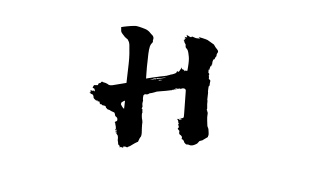搜索到
36
篇与
Hrlni
的结果
-
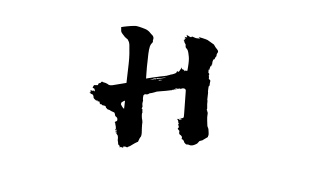 WPS多版本 链接https://cloud.189.cn/t/77jyYjEfyQZf (访问码:l91y)安装来自果核剥壳修改说明用官方专业版安装包+VBA组件重新打包,即专业增强版免激活,内置序列号,自定义安装配置文件启用内部参数配置文件加入序列号:694BF-YUDBG-EAR69-BPRGB-ATQXH去登陆中心、去WPS云服务和云盘、去WPS秀堂H5、WPS便签安装激活说明安装程序解包以后,编辑oem.ini可以获得以下功能Sn=xxxxxxxxxxxxxxxxx ;激活序列号Support2016SN=true ;支持2016版序列号XiuTang=false ;这个是不显示WPS秀堂H5WeiboPlugin=false ;貌似是不启用微博插件EnableAccount=false ;不显示账户登陆中心EnableCloudDocs=false ;不显示WPS云文档IntranetDrive=true ;不显示我的电脑WPS云盘IntranetVersion=true ;不显示WPS便签启用内部企业版EnterpriseDocpermission=true ;启用企业高级版特权的EnablePlainWatermarkInfo=false ;不显示文件打印水印如果需要恢复云服务登陆中心的下载后解压1.打开安装配置文件(oem.ini)删除以下参数├—EnableAccount=false ;不显示账户登陆中心├—EnableCloudDocs=false ;不显示WPS云文档2.然后运行安装包WPS2019ProSetup.exe安装完!
WPS多版本 链接https://cloud.189.cn/t/77jyYjEfyQZf (访问码:l91y)安装来自果核剥壳修改说明用官方专业版安装包+VBA组件重新打包,即专业增强版免激活,内置序列号,自定义安装配置文件启用内部参数配置文件加入序列号:694BF-YUDBG-EAR69-BPRGB-ATQXH去登陆中心、去WPS云服务和云盘、去WPS秀堂H5、WPS便签安装激活说明安装程序解包以后,编辑oem.ini可以获得以下功能Sn=xxxxxxxxxxxxxxxxx ;激活序列号Support2016SN=true ;支持2016版序列号XiuTang=false ;这个是不显示WPS秀堂H5WeiboPlugin=false ;貌似是不启用微博插件EnableAccount=false ;不显示账户登陆中心EnableCloudDocs=false ;不显示WPS云文档IntranetDrive=true ;不显示我的电脑WPS云盘IntranetVersion=true ;不显示WPS便签启用内部企业版EnterpriseDocpermission=true ;启用企业高级版特权的EnablePlainWatermarkInfo=false ;不显示文件打印水印如果需要恢复云服务登陆中心的下载后解压1.打开安装配置文件(oem.ini)删除以下参数├—EnableAccount=false ;不显示账户登陆中心├—EnableCloudDocs=false ;不显示WPS云文档2.然后运行安装包WPS2019ProSetup.exe安装完! -
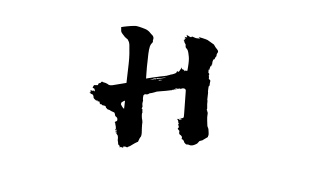 Typecho文章内添加表情 前言因为Typecho的字节问题,表情都是超过2字节的默认的2字节存储不了需要将数据库编码改为utf-8mb4代码在数据库里面执行以下代码[alt type="warning"]请备份数据库文件[/alt] alter table typecho_comments convert to character set utf8mb4 collate utf8mb4_general_ci; alter table typecho_contents convert to character set utf8mb4 collate utf8mb4_general_ci; alter table typecho_fields convert to character set utf8mb4 collate utf8mb4_general_ci; alter table typecho_metas convert to character set utf8mb4 collate utf8mb4_general_ci; alter table typecho_options convert to character set utf8mb4 collate utf8mb4_general_ci; alter table typecho_relationships convert to character set utf8mb4 collate utf8mb4_general_ci; alter table typecho_users convert to character set utf8mb4 collate utf8mb4_general_ci;网站根目录数据库配置文件config.inc.php,在60行 'charset' => 'utf8mb4', // 将原来的utf8修改为 utf8mb4表情😁
Typecho文章内添加表情 前言因为Typecho的字节问题,表情都是超过2字节的默认的2字节存储不了需要将数据库编码改为utf-8mb4代码在数据库里面执行以下代码[alt type="warning"]请备份数据库文件[/alt] alter table typecho_comments convert to character set utf8mb4 collate utf8mb4_general_ci; alter table typecho_contents convert to character set utf8mb4 collate utf8mb4_general_ci; alter table typecho_fields convert to character set utf8mb4 collate utf8mb4_general_ci; alter table typecho_metas convert to character set utf8mb4 collate utf8mb4_general_ci; alter table typecho_options convert to character set utf8mb4 collate utf8mb4_general_ci; alter table typecho_relationships convert to character set utf8mb4 collate utf8mb4_general_ci; alter table typecho_users convert to character set utf8mb4 collate utf8mb4_general_ci;网站根目录数据库配置文件config.inc.php,在60行 'charset' => 'utf8mb4', // 将原来的utf8修改为 utf8mb4表情😁 -
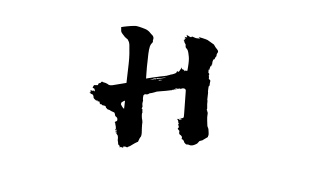
-
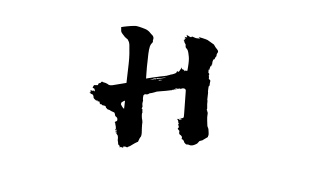 怎么自适应插入bilibili视频 介绍用过哔哩哔哩的朋友都知道,这个平台视频种类多,最重要的还没有广告,在自己的网站文章中插入B站视频无疑是很不错的选择了。但是呢,直接复制B站的代码粘贴的话,手机端还可以,电脑会很小,对用户不是很友好,像这样: 修改版分享代码插入演示 修改后的分享代码已经实现了自适应,不管是电脑版还是手机版都不会出现太大或者太小,无法全屏的问题下面是修改版的代码。<iframe src="//player.bilibili.com/player.html?aid=457514397&bvid=BV1c5411L79v&cid=250662580&page=1" scrolling="no" border="0" frameborder="no" framespacing="0" allowfullscreen="true"> </iframe> <script type="text/javascript"> document.getElementById("spkj").style.height=document.getElementById("spkj").scrollWidth*0.76+"px"; </script>将你要分享的视频里面的aid=后面都需要更改你可以先分享拿到iframe代码里面会有完整的地址,将其替换即可。[alt type="warning"]请将js代码放到合适的位置[/alt]我是放在我主题自定义js代码里面的,不需要添加script标签如果你的一个文章里需要多个bilibili视频的话请添加多个js代码并将spkjid更改为spkj,spkj1,spkj2依此类推,记得iframe标签里面的spkj也需要更改
怎么自适应插入bilibili视频 介绍用过哔哩哔哩的朋友都知道,这个平台视频种类多,最重要的还没有广告,在自己的网站文章中插入B站视频无疑是很不错的选择了。但是呢,直接复制B站的代码粘贴的话,手机端还可以,电脑会很小,对用户不是很友好,像这样: 修改版分享代码插入演示 修改后的分享代码已经实现了自适应,不管是电脑版还是手机版都不会出现太大或者太小,无法全屏的问题下面是修改版的代码。<iframe src="//player.bilibili.com/player.html?aid=457514397&bvid=BV1c5411L79v&cid=250662580&page=1" scrolling="no" border="0" frameborder="no" framespacing="0" allowfullscreen="true"> </iframe> <script type="text/javascript"> document.getElementById("spkj").style.height=document.getElementById("spkj").scrollWidth*0.76+"px"; </script>将你要分享的视频里面的aid=后面都需要更改你可以先分享拿到iframe代码里面会有完整的地址,将其替换即可。[alt type="warning"]请将js代码放到合适的位置[/alt]我是放在我主题自定义js代码里面的,不需要添加script标签如果你的一个文章里需要多个bilibili视频的话请添加多个js代码并将spkjid更改为spkj,spkj1,spkj2依此类推,记得iframe标签里面的spkj也需要更改 -